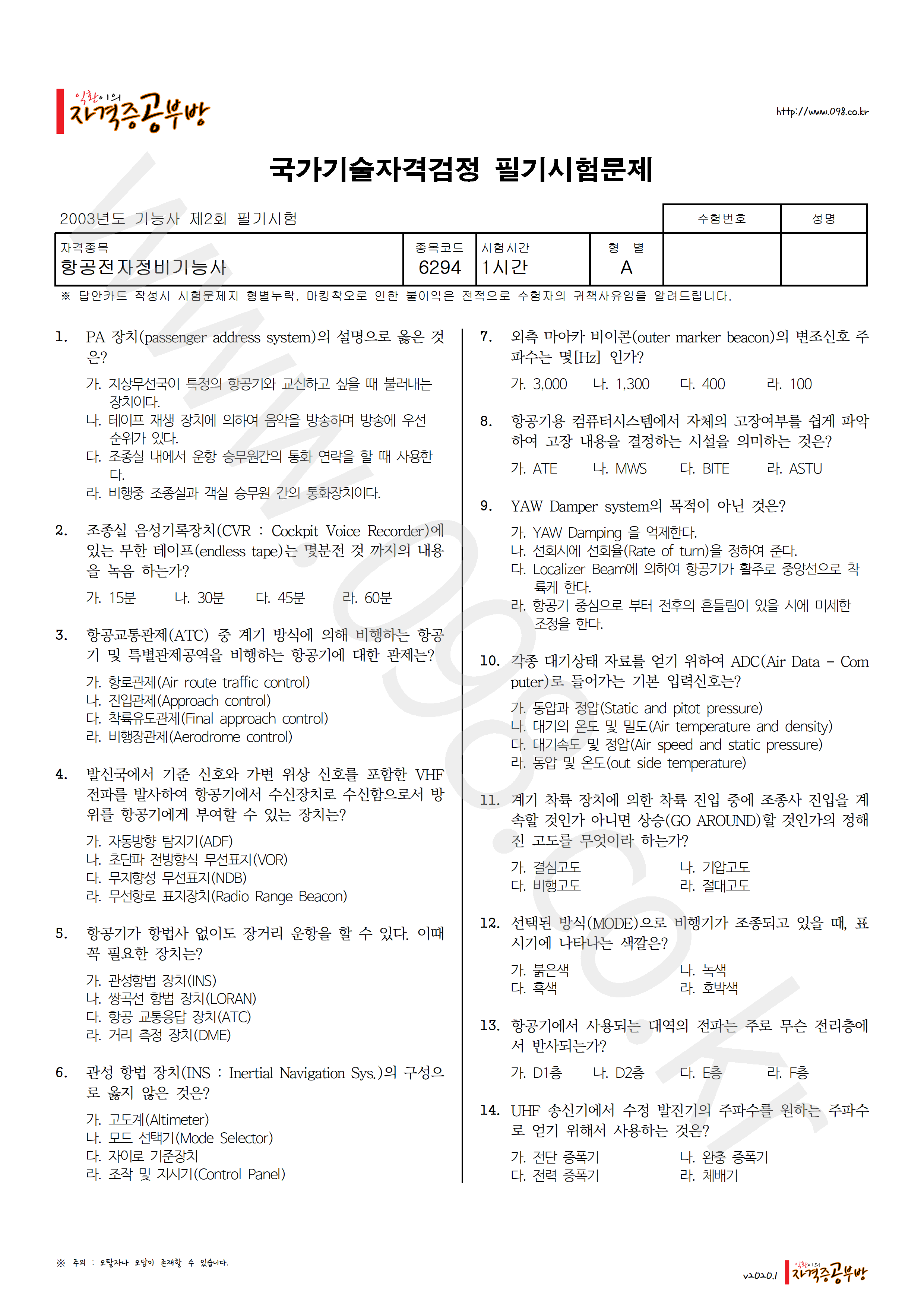VMware Knowledge Base
목적
이 기사에서는 vSAN Health Service의 물리적 Disk 상태 – Disk 용량 검사를 설명하고 오류를 보고하는 이유에 대해 자세히 알아보십시오.
해결
Q: Physical Disk Health – Disk Capacity 검사는 어떤 기능을 하는가?
이 상태 점검은 용량 계층 드라이브에만 적용된다. 캐시 디바이스에는 적용되지 않는다. 이 상태가 녹색/확인 상태가 아니면 사용 가능한 디스크 공간이 부족함을 나타낸다.
Q:오류 상태일 때 어떤 의미인가.
물리적 디스크의 사용 가능한 디스크 공간이 사용률 80% 미만일 경우 녹색(OK) 상태가 표시된다. 사용량이 80%~95%일 경우 상태가 노란색(경고)으로 표시되고 물리적 디스크 사용량이 95% 이상일 경우 빨간색(경고) 상태가 표시된다.
Q: 문제를 해결하고 오류 상태를 어떻게 수정하는가?
첫 번째 단계는 모든 스토리지가 유효하고 누락된 용량 장치가 없는지 확인하는 것이다. 용량 디바이스가 실패하면 클러스터의 나머지 디스크에서 구성 요소를 재구성해야 하므로 일부 디바이스에서 디스크 사용률이 80% 이상 증가할 수 있다. 디스크 상태는 vSphere Web Client를 사용하여 확인할 수 있다. vSAN 데이터스토어 용량이 예상 용량인지 확인한다.
vSAN은 디스크 공간 사용량이 80%에 도달했을 때 디스크 공간 사용량의 균형을 유지하려고 시도한다. 디스크 하나가 80%에 도달하면 vSAN이 자동으로 이 상황에 업데이트를 적용함 모든 물리적 디스크가 용량의 80% 이상을 사용하는 경우에도 vSAN은 여전히 사용된 용량의 균형을 유지하려고 시도한다. 이때 클러스터에 추가 용량을 도입하는 것을 고려해야 한다. VMware는 30%의 지역 중 어딘가에 여유 공간을 권장하고 있다.
균형 조정 활동은 vSphere 6.0의 vSphere Web Client를 사용하여 모니터링할 수 있으며, vsan.resync_dashboard 명령을 사용하여 RVC(Ruby vSphere Console)를 통해 모니터링할 수도 있다.
참고
버전 5.5의 UI를 통해 이 활동을 모니터링할 수 있는 방법은 없다. RVC 명령을 사용해야 한다.
하나의 물리적 디스크가 계속해서 꽉 찬 상태로 표시되는 반면 다른 디스크는 그렇지 않은 경우 vSAN 밸런싱 시스템에 문제가 있음을 나타낼 수 있다. 이 시점에서 VMware 지원을 통해 자동으로 밸런싱이 이루어지지 않는 이유를 파악해야 한다. 자세한 내용은 How to file a Support Request in My VMware (2006985)를 참조한다.
물리적 디스크가 거의 꽉 차면 이 디스크를 사용하고 씬 프로비저닝된 가상 시스템(개체 공간 예약 < 100%)이며 I/O를 서비스하기 위해 추가 공간이 필요한 가상 시스템은 망연자실해진다. 이 경우 가상 시스템의 관리자에게 질문이 게시된다. 사용자는 I/O를 취소하거나 재시도할 수 있다. 그 사이에 일부 디스크 공간을 사용할 수 있게 된 경우 다시 시도하면 가상 시스템이 재개되고 I/O가 성공하게 된다.
이러한 동작은 vSAN에만 국한되지 않는다. 이는 기존 VMFS 및 NFS 데이터스토어가 가득 찰 때 동일한 동작입니다.